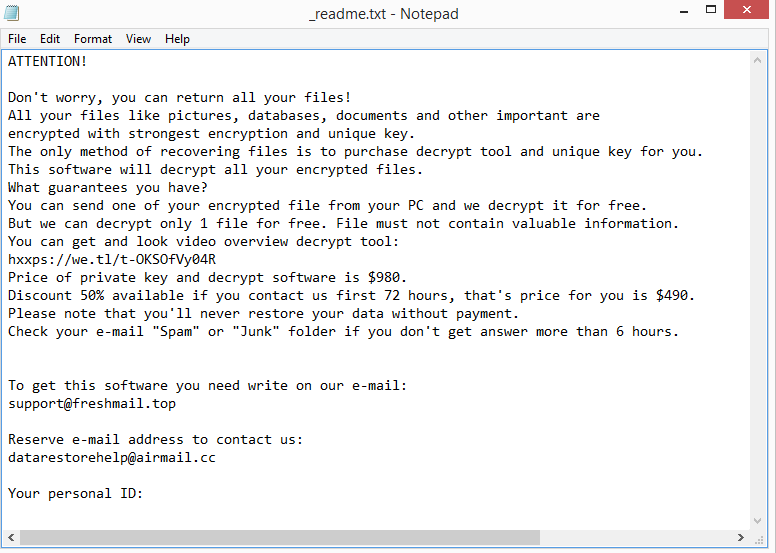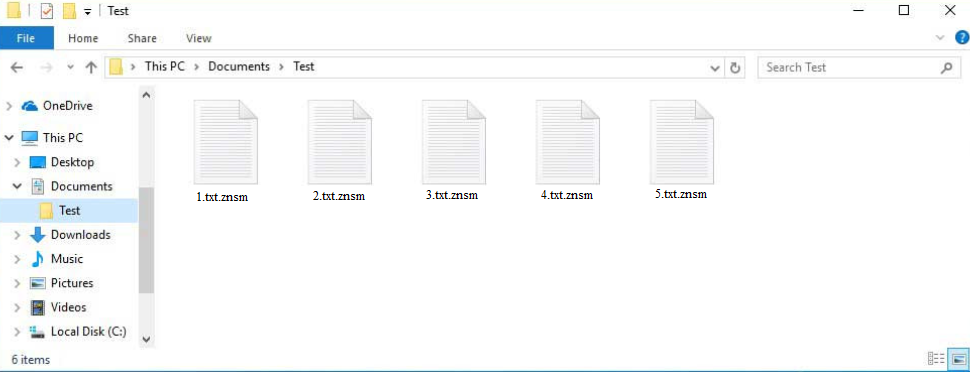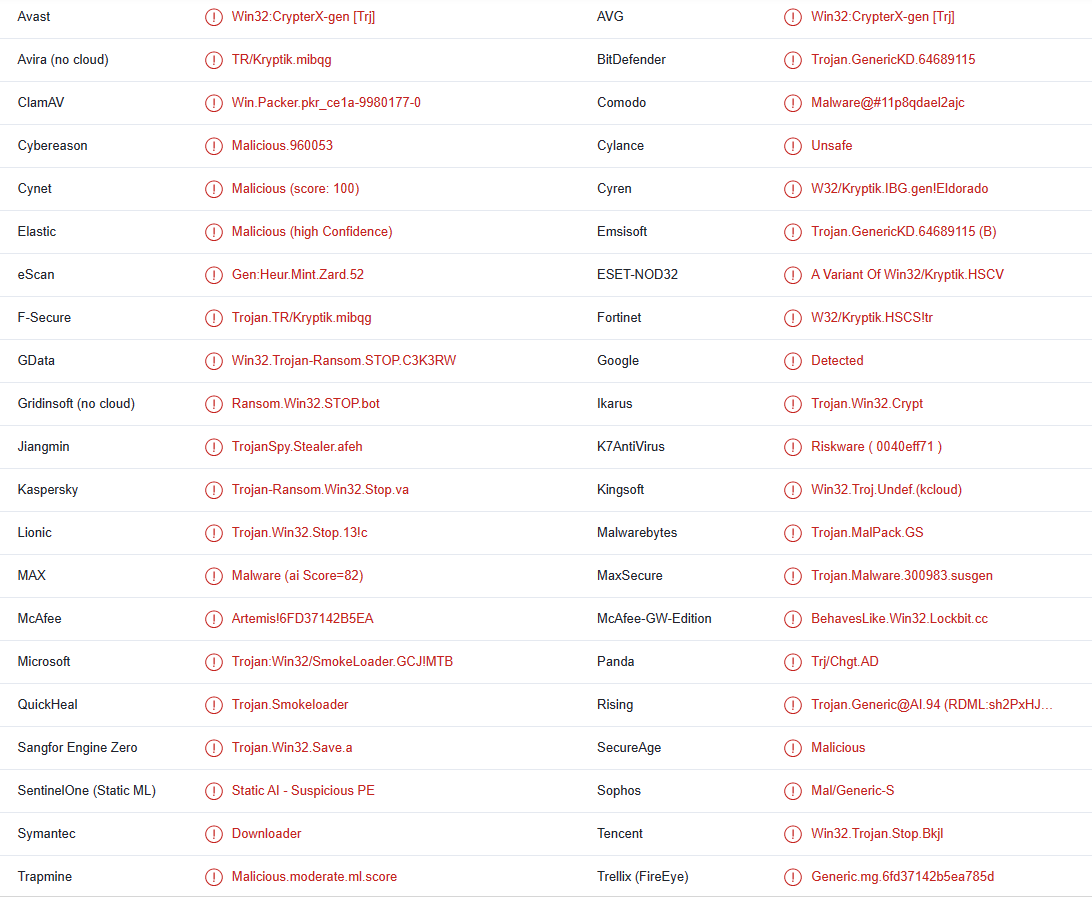Znsm ransomware adalah salah satu versi terbaru dari ransomware Djvu/STOP yang terkenal kejam. Setelah dimulai di komputer, ia melanjutkan untuk mengenkripsi file. Semua file terenkripsi akan memiliki .znsm yang melekat padanya, sehingga mudah untuk mengidentifikasi file mana yang telah terpengaruh. Ransomware akan menuntut Anda membayar $980 untuk decryptor untuk memulihkan file Anda setelah dienkripsi. Kecuali Anda memiliki cadangan file terenkripsi Anda, pemulihan file mungkin tidak dapat dilakukan. Inilah mengapa ransomware ini sangat berbahaya. Bahkan membayar tebusan datang dengan risikonya sendiri dan umumnya tidak disarankan.
Znsm ransomware hampir identik dengan setiap versi lain yang dirilis oleh para penjahat dunia maya ini. Versi dapat dibedakan dengan ekstensi yang mereka tambahkan ke file terenkripsi. Yang ini menambahkan .znsm, oleh karena itu mengapa disebut sebagai Znsm ransomware . Semua file pribadi, seperti foto, video, dan dokumen akan ditargetkan. Setelah dienkripsi, file-file ini akan memiliki .znsm yang dilampirkan padanya. image.jp, misalnya, akan menjadi image.jpg.znsm jika dienkripsi. Sayangnya, Anda tidak akan dapat membuka file apa pun dengan ekstensi ini.
Untuk mengalihkan perhatian korban dari apa yang terjadi saat ransomware mengenkripsi file mereka, itu akan menampilkan jendela pembaruan Windows palsu. Catatan tebusan _readme.txt yang dijatuhkan di semua folder yang berisi file terenkripsi memiliki instruksi tentang cara mendapatkan dekripsi dari penjahat dunia maya. Meskipun cukup umum, catatan tersebut memiliki semua informasi yang relevan. Meskipun catatan itu menyebutkan bahwa korban yang berhubungan dengan aktor jahat dalam 72 jam pertama akan menerima diskon 50%, dekripsi umumnya berharga $980.
Sulit untuk mengatakan apakah bagian diskon itu benar atau tidak, tetapi membayar tebusan, secara umum, bukanlah ide yang baik karena ada banyak risiko. Yang paling penting, tidak ada jaminan bahwa Anda sebenarnya akan mendapatkan decryptor jika Anda membayar. Ingatlah bahwa Anda berurusan dengan penjahat dunia maya, dan bahkan jika Anda membayar mereka, mereka kemungkinan tidak akan merasa berkewajiban untuk membantu Anda. Di masa lalu, banyak korban telah membayar dekripsi tetapi tidak pernah menerimanya. Oleh karena itu, meskipun keputusan pada akhirnya adalah milik Anda, kami sangat menyarankan untuk tidak menyerah pada tuntutan. Selain itu, uang Anda akan digunakan untuk mendanai kegiatan kriminal lebih lanjut. Ransomware akan terus menjadi masalah selama korban terus membayar tebusan.
Pemulihan file mungkin sulit jika Anda tidak memiliki cadangan file Anda. Tidak ada dekripsi gratis Znsm ransomware yang tersedia saat ini, dan tidak pasti kapan atau bahkan apakah itu akan dirilis. Fakta bahwa ransomware ini mengenkripsi file menggunakan kunci online membuatnya sulit bagi peneliti malware untuk membuat decryptor. Korban ransomware ini semuanya memiliki kunci unik, yang tanpanya decryptor tidak akan berfungsi. Bukan tidak mungkin bahwa kunci pada akhirnya akan dirilis karena telah terjadi sebelumnya tetapi pada saat ini, gratis Znsm ransomware tidak mungkin. Jika dirilis, itu akan diposting di NoMoreRansom .
Jika Anda memiliki cadangan, Anda dapat memulai pemulihan file segera setelah Anda menghapus Znsm ransomware dari komputer Anda. Karena Znsm ransomware merupakan infeksi malware yang canggih, kami tidak menyarankan Anda untuk mencoba menghapusnya secara manual. Anda dapat melakukan lebih banyak kerusakan daripada kebaikan. Gunakan program anti-virus yang baik untuk menghapus Znsm ransomware . Setelah dihapus sepenuhnya, Anda dapat mengakses cadangan Anda untuk mulai memulihkan file. Perlu disebutkan bahwa jika ransomware masih ada di komputer Anda saat Anda terhubung ke cadangan Anda, file cadangan Anda juga akan dienkripsi.
Metode distribusi ransomware
Infeksi malware jauh lebih mungkin terjadi ketika pengguna memiliki kebiasaan online yang buruk. Menggunakan torrent untuk membajak konten berhak cipta, membuka lampiran email yang tidak diminta, dan mengklik iklan yang meragukan saat mengunjungi situs web berisiko tinggi adalah contoh kebiasaan online yang buruk. Anda dapat mencegah infeksi malware di masa depan jika Anda meluangkan waktu untuk mengembangkan kebiasaan yang lebih baik.
Metode paling populer yang digunakan oleh aktor jahat untuk menyebarkan ransomware adalah email. Penjahat dunia maya hanya perlu membeli alamat email yang bocor dari forum peretas dan mengirim email berbahaya ke alamat tersebut, menjadikannya metode yang sangat mudah. Komputer pengguna terinfeksi dan data mereka dienkripsi ketika mereka membuka file berbahaya yang terlampir.
Untungnya, Anda harus dapat menemukan email berbahaya dengan mudah jika Anda tahu apa yang harus dicari. Email berbahaya, misalnya, sering berisi kesalahan tata bahasa dan ejaan meskipun Sanders mengaku berasal dari perusahaan yang sah. Cobalah untuk mengingat kapan terakhir kali Anda mendapat email dari perusahaan terkemuka yang memiliki kesalahan tata bahasa dan ejaan yang jelas.
Tanda lain adalah kata-kata seperti Anggota, Pelanggan, Pengguna, dll., Digunakan untuk menyapa Anda ketika pengirim harus mengetahui nama Anda. Perlu diingat bahwa nama secara otomatis disertakan dalam email ketika perusahaan pengirim memiliki nama Anda di file. Tetapi karena aktor jahat jarang memiliki akses ke informasi pribadi, mereka menggunakan kata-kata umum.
Penting juga untuk dicatat bahwa email berbahaya tertentu bisa jauh lebih canggih, itulah sebabnya disarankan untuk selalu memindai lampiran email yang tidak diminta menggunakan perangkat lunak anti-malware atau layanan seperti VirusTotal .
Malware juga sering didistribusikan menggunakan torrent. Bukan rahasia lagi bahwa situs web torrent tidak memiliki moderasi yang memadai, sehingga memudahkan aktor jahat untuk memposting torrent dengan malware. Malware sering ditemukan di torrent untuk film terkenal, serial TV, video game, perangkat lunak, dll. Oleh karena itu, menggunakan torrent untuk membajak berisiko bagi komputer Anda. Ini juga pada dasarnya adalah pencurian konten.
Znsm ransomware Penghapusan
Anda perlu menggunakan perangkat lunak anti-malware untuk menghapus Znsm ransomware dari komputer Anda karena ini adalah infeksi yang canggih. Anda berisiko secara tidak sengaja menyebabkan lebih banyak kerusakan jika Anda mencoba melakukannya secara manual. Selain itu, jika Anda mencoba mengakses cadangan saat ransomware masih aktif, file cadangan Anda juga akan dienkripsi.
Setelah program anti-malware sepenuhnya menghapus infeksi, Anda dapat mengakses cadangan Anda untuk mulai memulihkan file.
Znsm ransomware terdeteksi sebagai:
- Win32:CrypterX-gen [Trj] oleh Avast/AVG
- Trojan-Ransom.Win32.Stop.va oleh Kaspersky
- Troya:Win32/SmokeLoader.GCJ! MTB oleh Microsoft
- Ransom.Win32.STOP.SMYXCLS.hp oleh TrendMicro
- Trojan.MalPack.GS oleh Malwarebytes
- Varian Win32/Kryptik.HSCV oleh ESET
- Trojan.GenericKD.64689115 oleh BitDefender
Offers
Men-download pemindahan alatto scan for Znsm ransomwareUse our recommended removal tool to scan for Znsm ransomware. Trial version of provides detection of computer threats like Znsm ransomware and assists in its removal for FREE. You can delete detected registry entries, files and processes yourself or purchase a full version.
More information about SpyWarrior and Uninstall Instructions. Please review SpyWarrior EULA and Privacy Policy. SpyWarrior scanner is free. If it detects a malware, purchase its full version to remove it.

WiperSoft Review rincian WiperSoft adalah alat keamanan yang menyediakan keamanan yang real-time dari potensi ancaman. Saat ini, banyak pengguna cenderung untuk perangkat lunak bebas download dari In ...
Men-download|lebih


Itu MacKeeper virus?MacKeeper tidak virus, tidak adalah sebuah penipuan. Meskipun ada berbagai pendapat tentang program di Internet, banyak orang yang begitu terkenal membenci program belum pernah dig ...
Men-download|lebih


Sementara pencipta MalwareBytes anti-malware telah tidak dalam bisnis ini untuk waktu yang lama, mereka membuat untuk itu dengan pendekatan mereka antusias. Statistik dari situs-situs seperti seperti ...
Men-download|lebih
Quick Menu
langkah 1. Menghapus Znsm ransomware menggunakan Mode aman dengan jaringan.
Membuang Znsm ransomware dari Windows 7/Windows Vista/Windows XP
- Klik mulai, lalu pilih Shutdown.
- Pilih Restart dan klik OK.


- Mulai menekan F8 ketika PC Anda mulai loading.
- Di bawah opsi Boot lanjut, memilih Mode aman dengan jaringan.


- Buka browser Anda dan men-download anti-malware utilitas.
- Menggunakan utilitas untuk membuang Znsm ransomware
Membuang Znsm ransomware dari Windows 8/Windows 10
- Pada jendela layar login, tekan tombol daya.
- Tekan dan tahan Shift dan pilih Restart.


- Pergi ke Troubleshoot → Advanced options → Start Settings.
- Pilih Aktifkan Mode aman atau Mode aman dengan jaringan di bawah pengaturan Startup.


- Klik Restart.
- Buka browser web Anda dan download malware remover.
- Menggunakan perangkat lunak untuk menghapus Znsm ransomware
langkah 2. Memulihkan file Anda menggunakan System Restore
Menghapus Znsm ransomware dari Windows 7/Windows Vista/Windows XP
- Klik Start dan pilih Shutdown.
- Pilih Restart dan OK


- Ketika PC Anda mulai loading, tekan F8 berulang kali untuk membuka opsi Boot lanjut
- Pilih Prompt Perintah dari daftar.


- Ketik cd restore dan tekan Enter.


- Ketik rstrui.exe dan tekan Enter.


- Klik berikutnya di jendela baru dan pilih titik pemulihan sebelum infeksi.


- Klik berikutnya lagi dan klik Ya untuk mulai mengembalikan sistem.


Menghapus Znsm ransomware dari Windows 8/Windows 10
- Klik tombol Power pada layar login Windows.
- Tekan dan tahan Shift dan klik Restart.


- Memilih mengatasi masalah dan pergi ke Opsi lanjutan.
- Pilih Prompt Perintah, lalu klik Restart.


- Di Command Prompt, masukkan cd restore dan tekan Enter.


- Ketik rstrui.exe dan tekan Enter lagi.


- Klik berikutnya di jendela pemulihan sistem baru.


- Pilih titik pemulihan sebelum infeksi.


- Klik Next dan kemudian klik Ya untuk memulihkan sistem Anda.